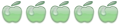Khi càng có nhiều người nâng cấp lên Windows 10 (PC), thì càng có nhiều lỗi được phát hiện. Một trong những vấn đề đã được tìm thấy gần đây là việc tính năng Wi-Fi không hoạt động trên hệ điều hành mới. Tuy nhiên, may mắn thay chúng tôi đã tìm ra giải pháp để sửa chữa vấn đề này cho bạn.

Để giải thích chi tiết hơn, đây là lỗi xảy ra khi bạn nâng cấp từ Windows 7/8.1 lên Windows 10. Nếu đang sử dụng một client VPN để cấu hình trên thiết bị, đặc biệt là đến từ Cisco, thì Microsoft chắc chắn rằng phiên bản phần mềm đó là nguyên nhân gây lỗi trên Windows 10.
Lỗi này sẽ khiến trình kết nối Wi-Fi không hiển thị mạng để bạn kết nối, và Wi-Fi adapter sẽ xuất hiện để hoạt động với các driver đã được cài đặt, nếu trong trường hợp đó, thì dù cho bạn có khởi động lại hay truy cập chế độ Safe Mode cũng không thể giải quyết được vấn đề.
Để giải quyết lỗi này, bạn hãy thực hiện các bước dưới đây:



Sau đó, bạn hãy khởi động lại máy tính và kiểm tra cài đặt Wi-Fi. Tất cả các mạng không dây xung quanh khu vực của bạn sẽ hiển thị trở lại và cho phép bạn truy cập chúng dễ dàng.
Nếu bạn đang sử dụng bất kỳ client VPN nào trên thiết bị và đang có ý định nâng cấp Windows 10, hãy gỡ cài đặt client VPN đó, trước khi nâng cấp để phòng tránh lỗi Wi-Fi có thể xảy ra.
Hy vọng Microsoft sẽ phát hành một bản cảnh bảo để giúp người dùng tránh khỏi các lỗi không mong muốn này.

Để giải thích chi tiết hơn, đây là lỗi xảy ra khi bạn nâng cấp từ Windows 7/8.1 lên Windows 10. Nếu đang sử dụng một client VPN để cấu hình trên thiết bị, đặc biệt là đến từ Cisco, thì Microsoft chắc chắn rằng phiên bản phần mềm đó là nguyên nhân gây lỗi trên Windows 10.
Lỗi này sẽ khiến trình kết nối Wi-Fi không hiển thị mạng để bạn kết nối, và Wi-Fi adapter sẽ xuất hiện để hoạt động với các driver đã được cài đặt, nếu trong trường hợp đó, thì dù cho bạn có khởi động lại hay truy cập chế độ Safe Mode cũng không thể giải quyết được vấn đề.
Để giải quyết lỗi này, bạn hãy thực hiện các bước dưới đây:
- Bước 1: Nhấp chuột phải vào nút Windows, chọn Command Prompt (Admin).

- Bước 2: Nhập dòng lệnh dưới đây và nhấn Enter:
reg delete HKCR\CLSID\{988248f3-a1ad-49bf-9170-676cbbc36ba3} /va /f

- Nhập tiếp lệnh này và ấn Enter:
netcfg -v -u dni_dne

Nếu bạn đang sử dụng bất kỳ client VPN nào trên thiết bị và đang có ý định nâng cấp Windows 10, hãy gỡ cài đặt client VPN đó, trước khi nâng cấp để phòng tránh lỗi Wi-Fi có thể xảy ra.
Hy vọng Microsoft sẽ phát hành một bản cảnh bảo để giúp người dùng tránh khỏi các lỗi không mong muốn này.

 Trang Chính
Trang Chính